Jenkinsは、ソフトウェア開発を自動化するために使用される自動化サーバーです。これには、ビルド、テスト、デプロイ、および継続的インテグレーションと継続的デリバリーの促進が含まれます。このガイドの目的は、Ubuntu 20.04 FocalFossaLinuxサーバー/デスクトップにJenkinsをインストールすることです。
このチュートリアルでは、次のことを学びます。
- Jenkinsの署名キーとリポジトリを追加する方法
- Jenkinsのインストール方法
- Jenkinsの初期パスワードを取得する方法
- Jenkinsにログインする方法
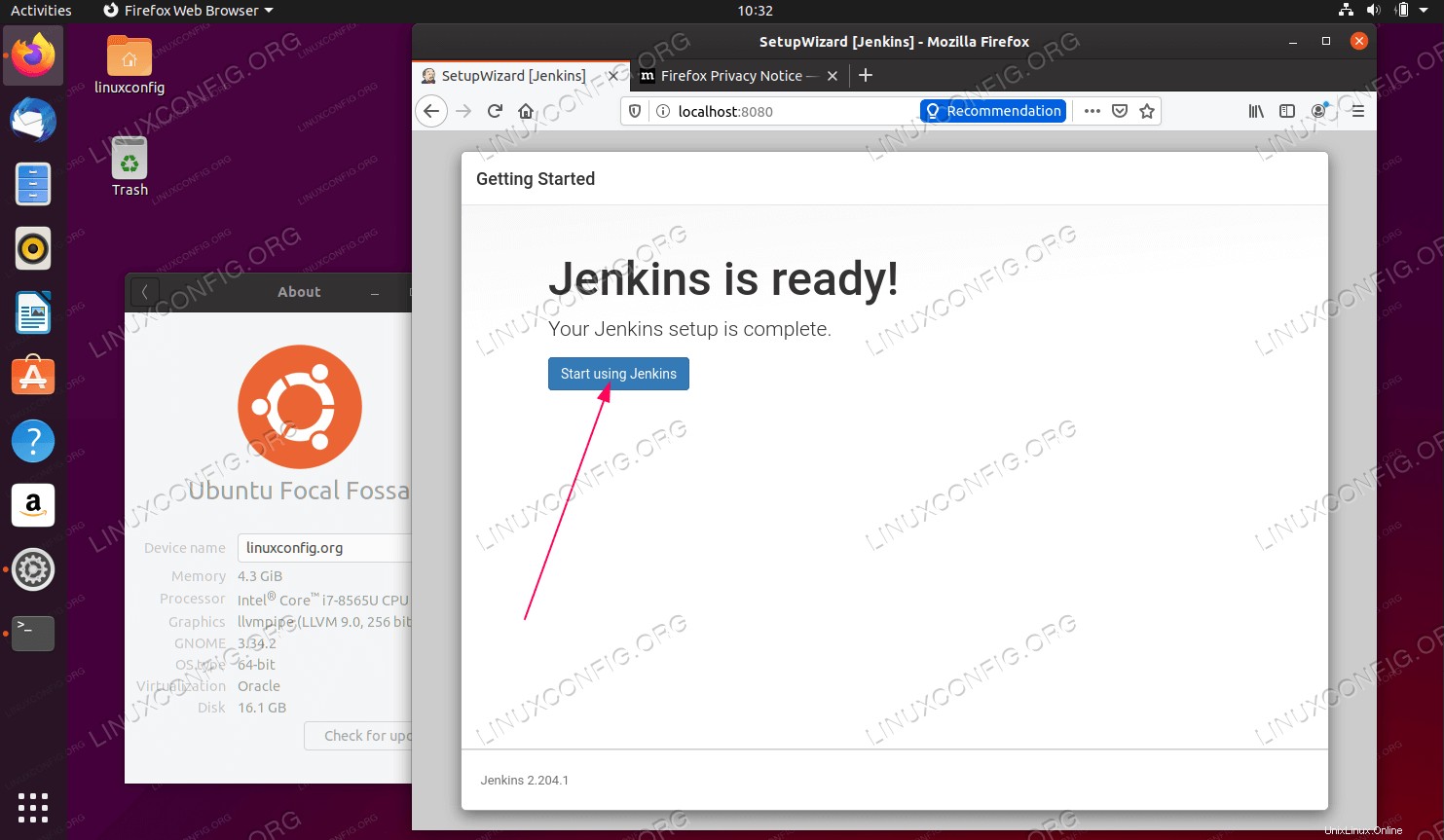 Ubuntu 20.04 FocalFossaLinux上のJenkins
Ubuntu 20.04 FocalFossaLinux上のJenkins 使用されるソフトウェア要件と規則
| カテゴリ | 使用する要件、規則、またはソフトウェアバージョン |
|---|---|
| Ubuntu20.04をインストールまたはUbuntu20.04FocalFossaをアップグレード | |
| ジェンキンス | |
rootまたはsudoを介したLinuxシステムへの特権アクセス コマンド。 | |
# –指定されたLinuxコマンドは、rootユーザーとして直接、またはsudoを使用して、root権限で実行する必要があります。 コマンド$ –特定のLinuxコマンドを通常の非特権ユーザーとして実行する必要があります |
Ubuntu20.04にJenkinsをインストールする方法ステップバイステップの説明
- 最初のステップは、Jenkins署名キーをインポートし、Jenkinsリポジトリを有効にすることです。これを行うには、ターミナルを開いて実行します。
$ wget -q -O - https://pkg.jenkins.io/debian/jenkins.io.key | sudo apt-key add - $ sudo sh -c 'echo deb http://pkg.jenkins.io/debian-stable binary/ > /etc/apt/sources.list.d/jenkins.list' $ sudo apt update
- 次のステップは、適切なJavaJDKバージョンをインストールすることです。サポートされているJavaバージョンについては、次のJenkinsページを確認してください。
続行する前に、使用するJavaバージョンを決定し、インストールを実行してください。このチュートリアルでは、Java JDK 11を使用します。実行する前に、次のコマンドを目的のJavaバージョン番号で修正します。
$ sudo apt install openjdk-11-jdk-headless
- これで、Jenkinsをインストールする準備が整いました。これを行うには、次のコマンドを実行します:
$ sudo apt install jenkins
- 再起動後にJenkinsを起動してサービスを開始できるようにします:
$ sudo systemctl enable --now jenkins
この時点で、Jenkinsサーバーはポート
8080での着信リクエストの準備ができているはずです。 。実行を確認するには:$ ss -nl | grep 8080 tcp LISTEN 0 50 *:8080 *:*
- ローカルサーバーからブラウザを使用してJenkinsサーバーに接続します
http://localhost:8080またはリモートマシンhttp://SERVER-IP-OR-HOSTNAME:8080。ファイアウォールが有効なJenkinsサーバーにリモートで接続する場合は、
8080を許可してください 着信トラフィック用のポート:sudo ufw allow 8080
- 最初のJenkinsパスワードを取得します。例:
$ sudo cat /var/lib/jenkins/secrets/initialAdminPassword 8b5e143dfb694ea586bca53afe746a1e
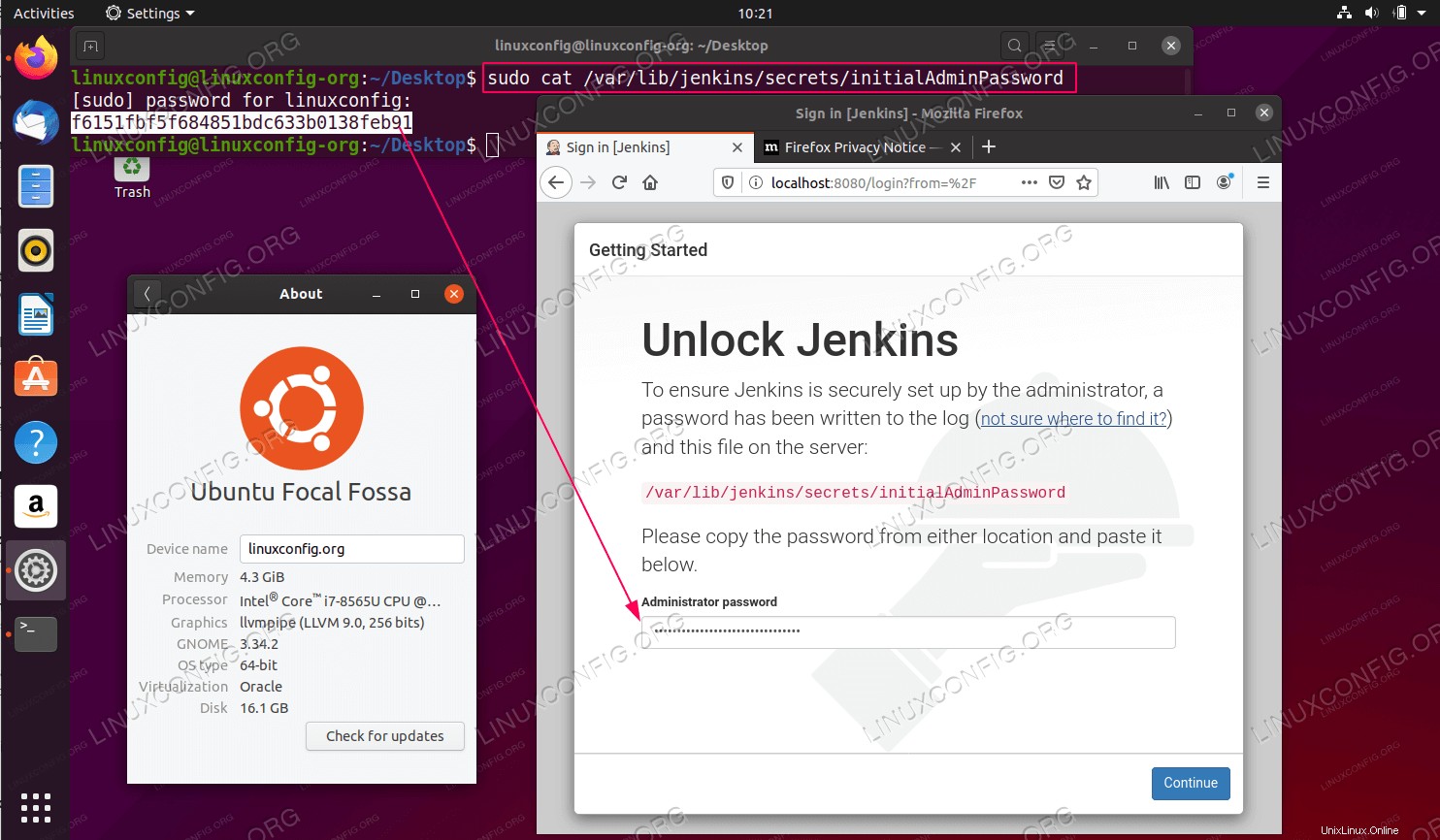 Jenkinsの初期パスワードを入力し、
Jenkinsの初期パスワードを入力し、Continueをクリックします 。 -
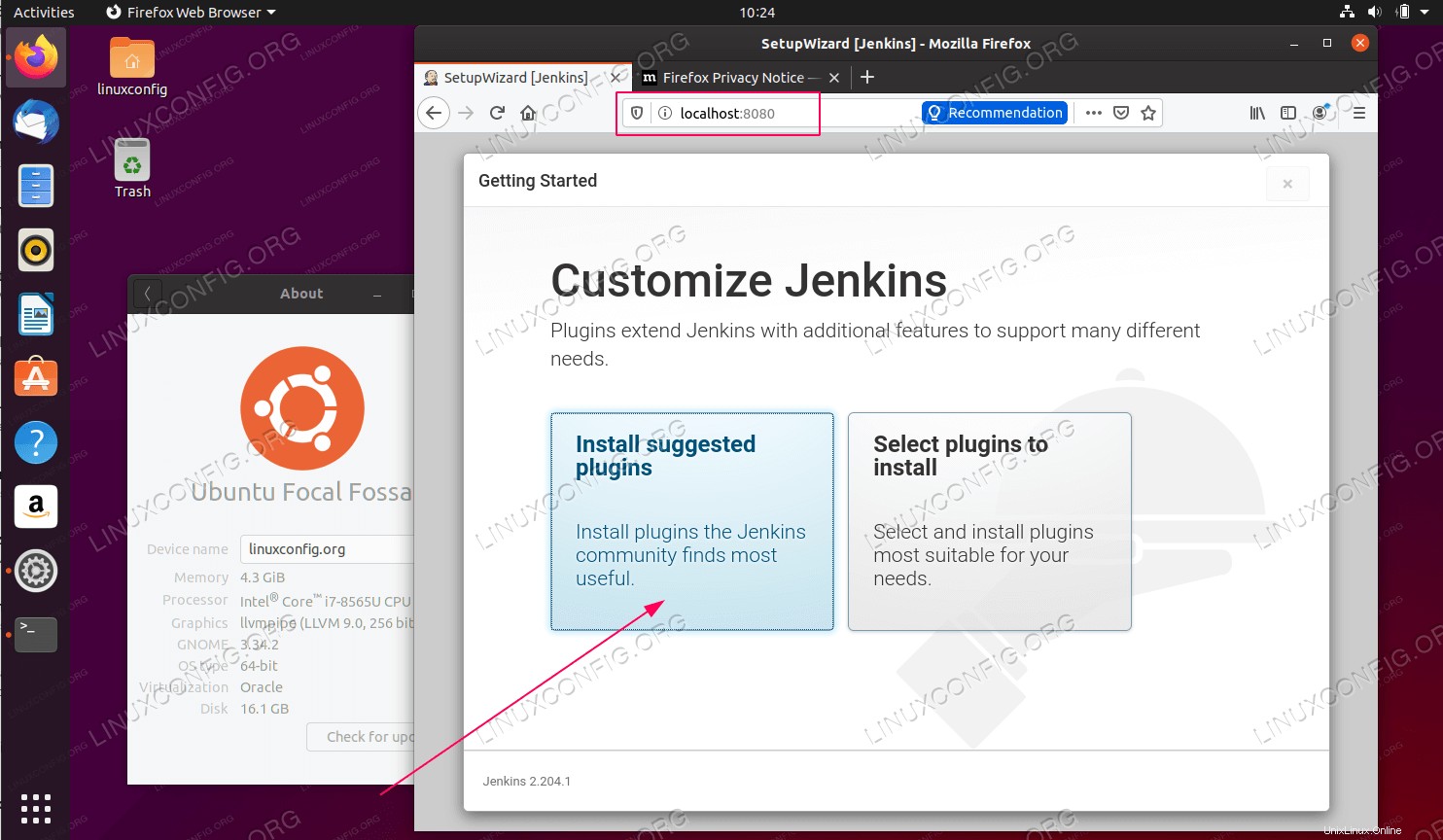 いずれかを選択して推奨プラグインをインストールし、手動選択をクリックします。
いずれかを選択して推奨プラグインをインストールし、手動選択をクリックします。 -
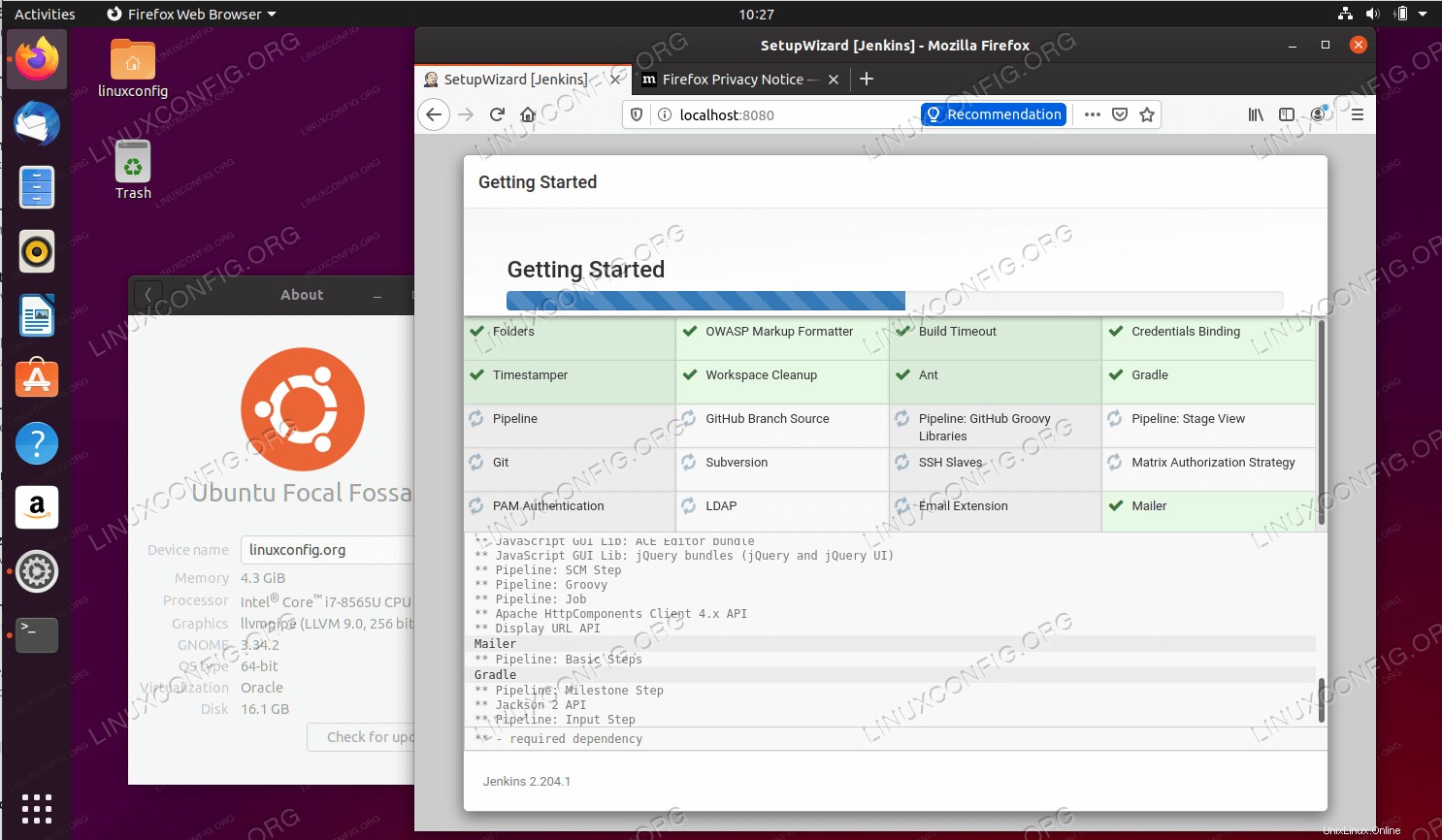 インストールが完了するのを待ちます。
インストールが完了するのを待ちます。 -
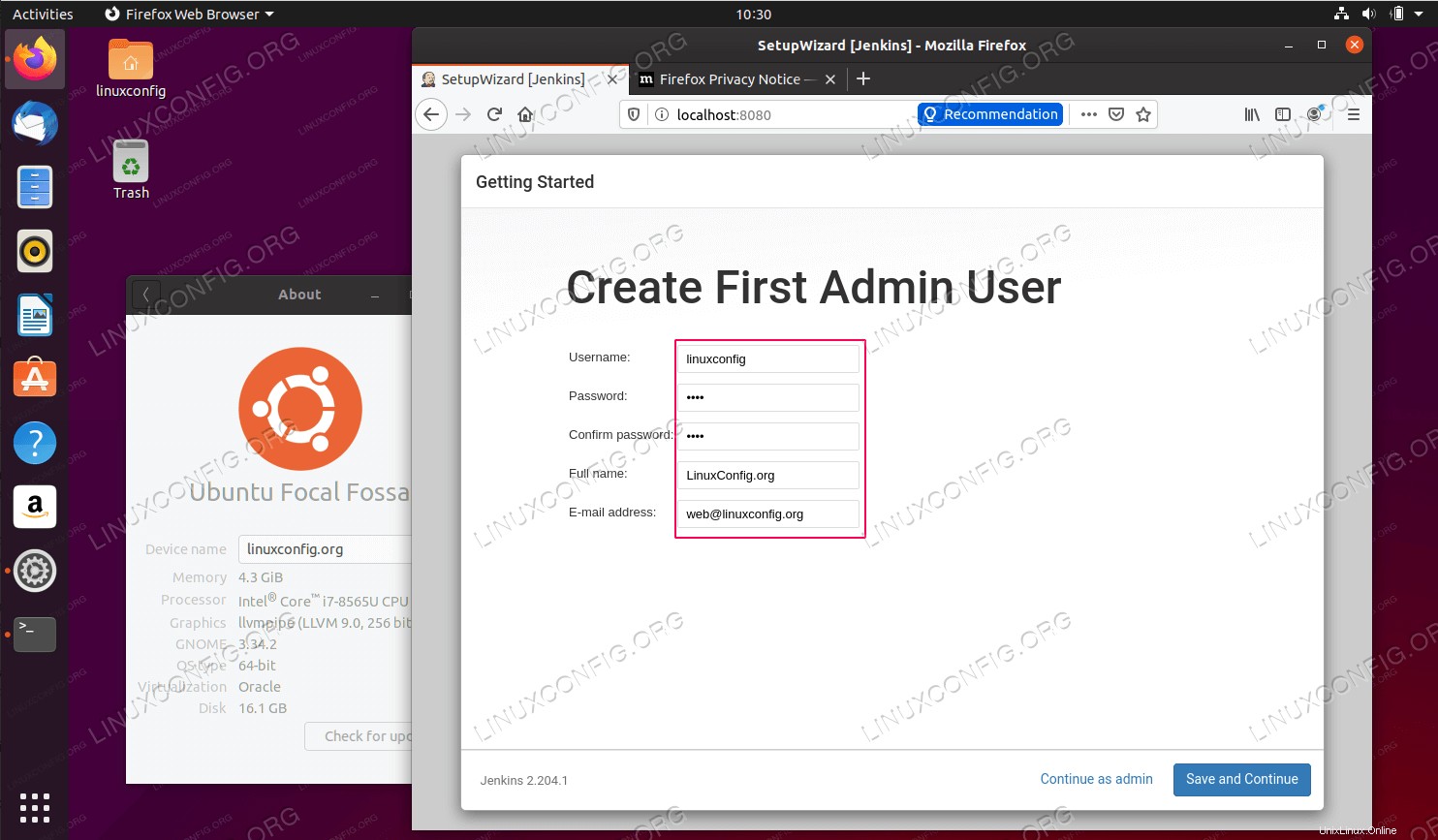 Jenkins管理者アカウントを作成します。
Jenkins管理者アカウントを作成します。 -
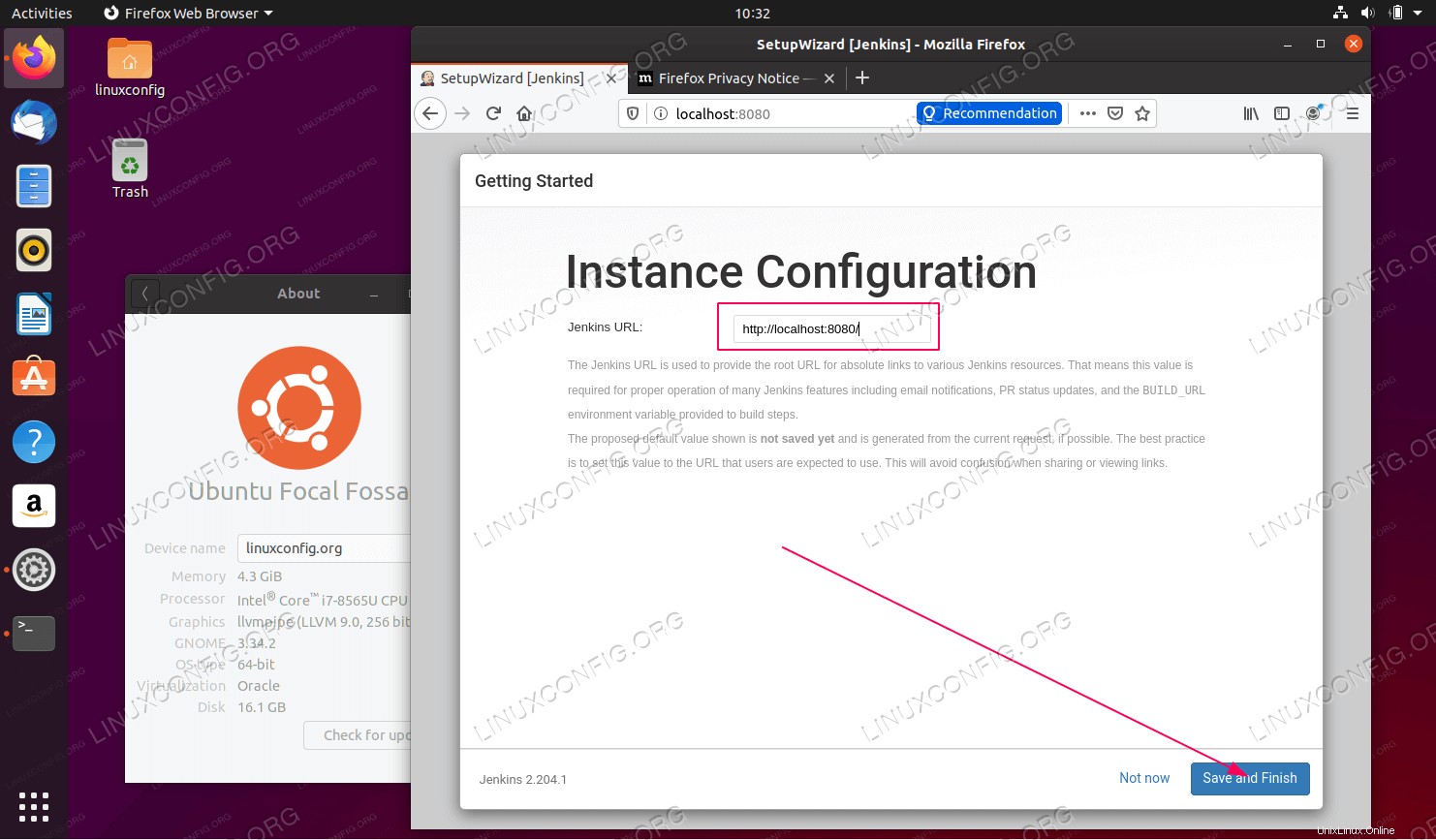 Jenkinsサーバーのホスト名を入力します。
Jenkinsサーバーのホスト名を入力します。 -
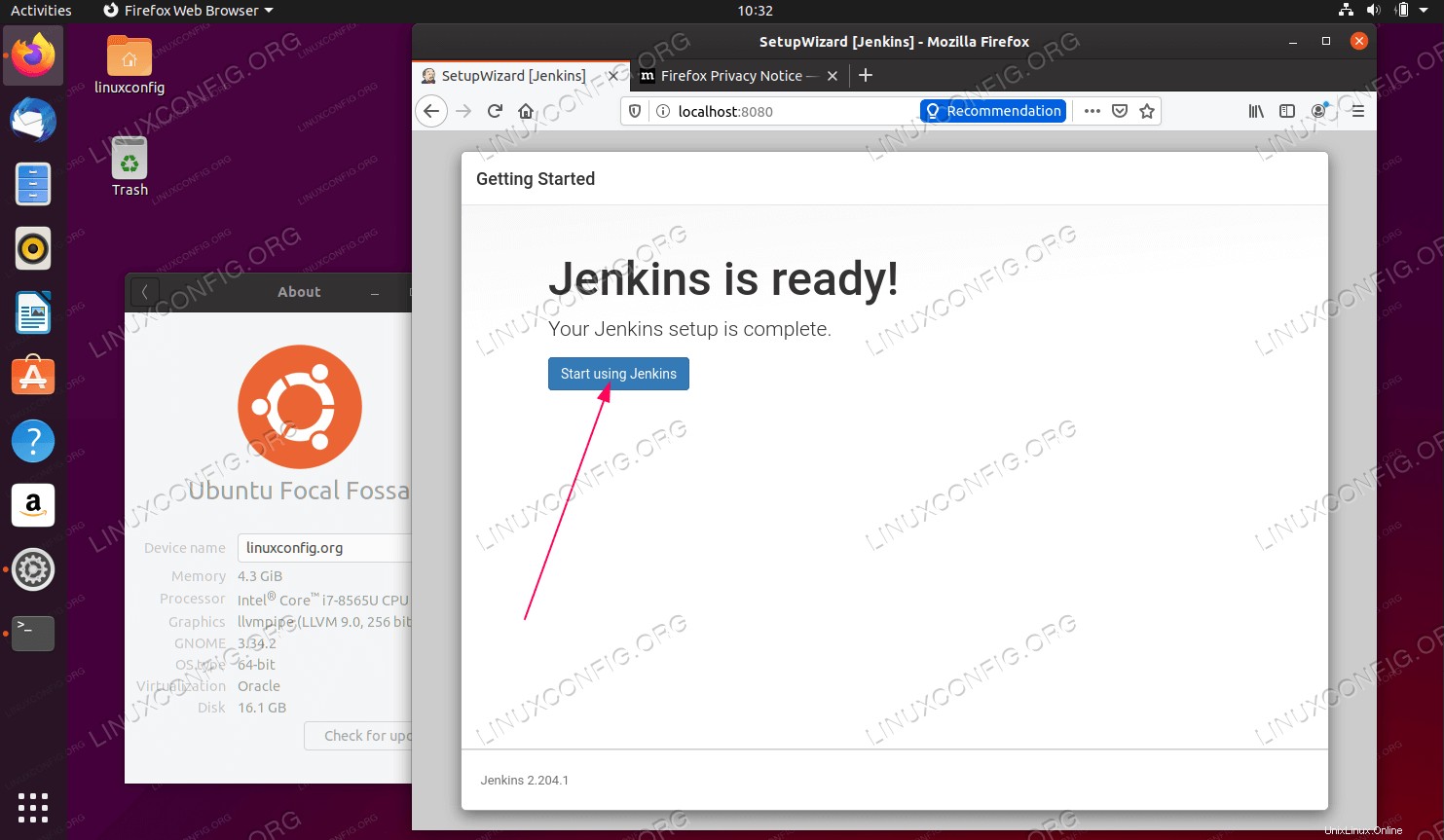 これでJenkinsのインストールが完了しました。
これでJenkinsのインストールが完了しました。 -
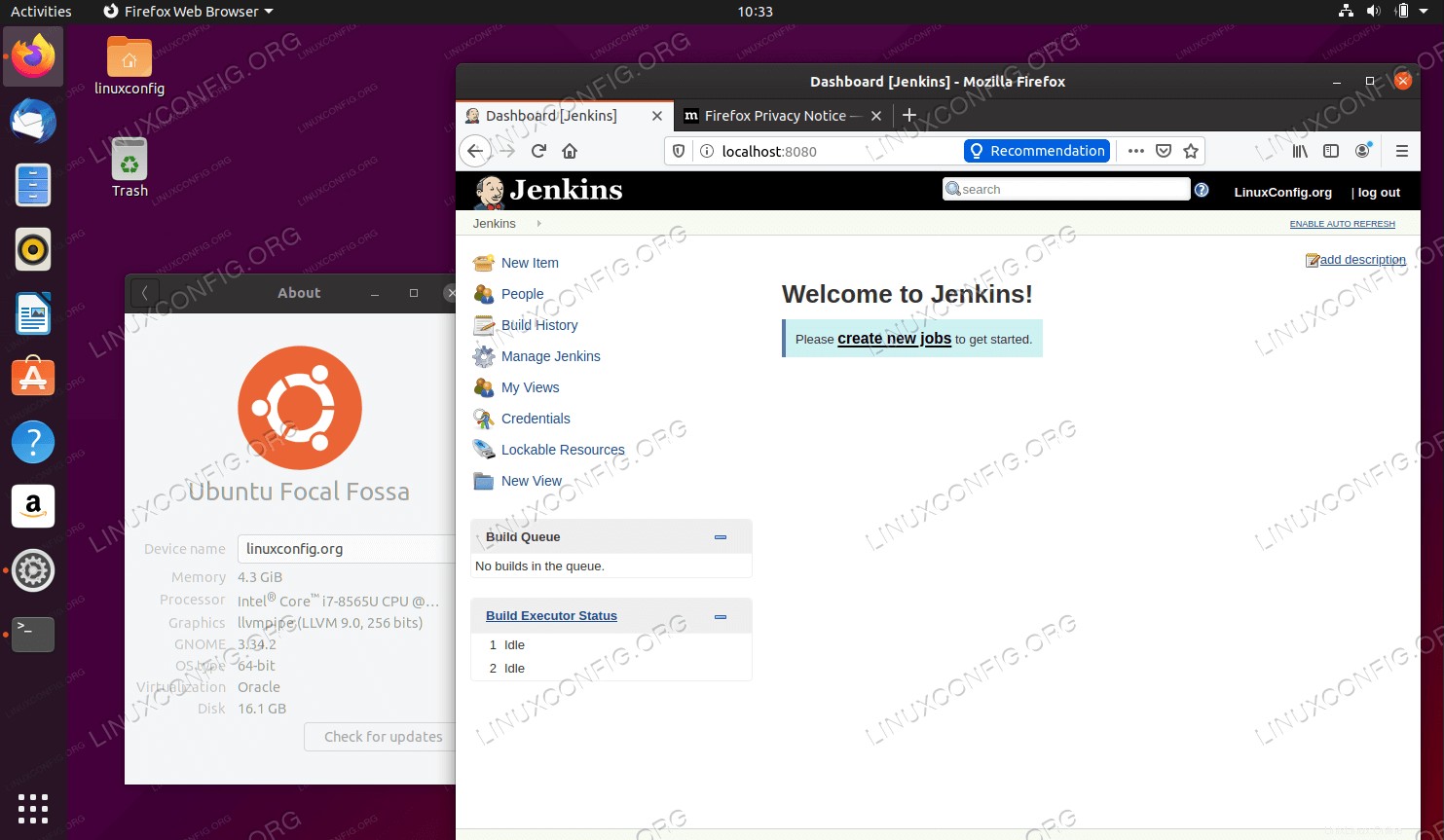 Jenkins管理者インターフェースへようこそ。全部終わった。
Jenkins管理者インターフェースへようこそ。全部終わった。
Ubuntu 20.04:NginxがインストールされたWordPress
Ubuntu 20.04 LTS Focal Fossaでユニバース、マルチバース、および制限付きリポジトリを有効/無効にする方法